对于许多电脑用户来说,了解台式电脑的配置信息对于优化性能、升级硬件或解决兼容性问题至关重要。本文将详细介绍几种查看台式电脑配置的方法,帮助用户轻松获取所需信息。
**一、通过操作系统查看**
1. **Windows系统**:
- 右键点击“此电脑”或“计算机”,选择“属性”,即可在打开的窗口中看到基本的电脑信息,包括操作系统版本、处理器、已安装内存等。
- 进入“设备管理器”(可通过“控制面板”或右键“此电脑”选择“管理”后找到),可以查看更详细的硬件配置,如显卡、硬盘、网卡等。
2. **macOS系统**:
- 点击屏幕左上角的苹果图标,选择“关于本机”,在“概览”标签下可查看处理器、内存、存储等基本信息。
- 通过“系统报告”(在“关于本机”窗口中点击“系统报告”按钮),可以查看更详尽的硬件配置信息。
**二、使用第三方软件**
1. **CPU-Z(仅适用于Windows)**:
- 这是一款免费的硬件信息检测工具,能够显示CPU、主板、内存、显卡等详细参数。
- 下载并安装CPU-Z后,打开软件即可在主界面上查看各项硬件配置信息。
2. **鲁大师(适用于Windows)**:
- 鲁大师不仅提供硬件配置检测,还能进行性能评测和温度监控。
- 运行鲁大师后,点击“硬件检测”模块,即可查看详细的电脑配置信息。
**三、查看机箱内部或主板上的标识**
对于有一定动手能力的用户,可以直接打开机箱,查看主板、处理器、内存等硬件上的型号标识。此外,主板上通常也会有型号、品牌等信息的贴纸。
通过以上方法,用户可以轻松获取台式电脑的详细配置信息,为后续的硬件升级或系统优化提供有力支持。